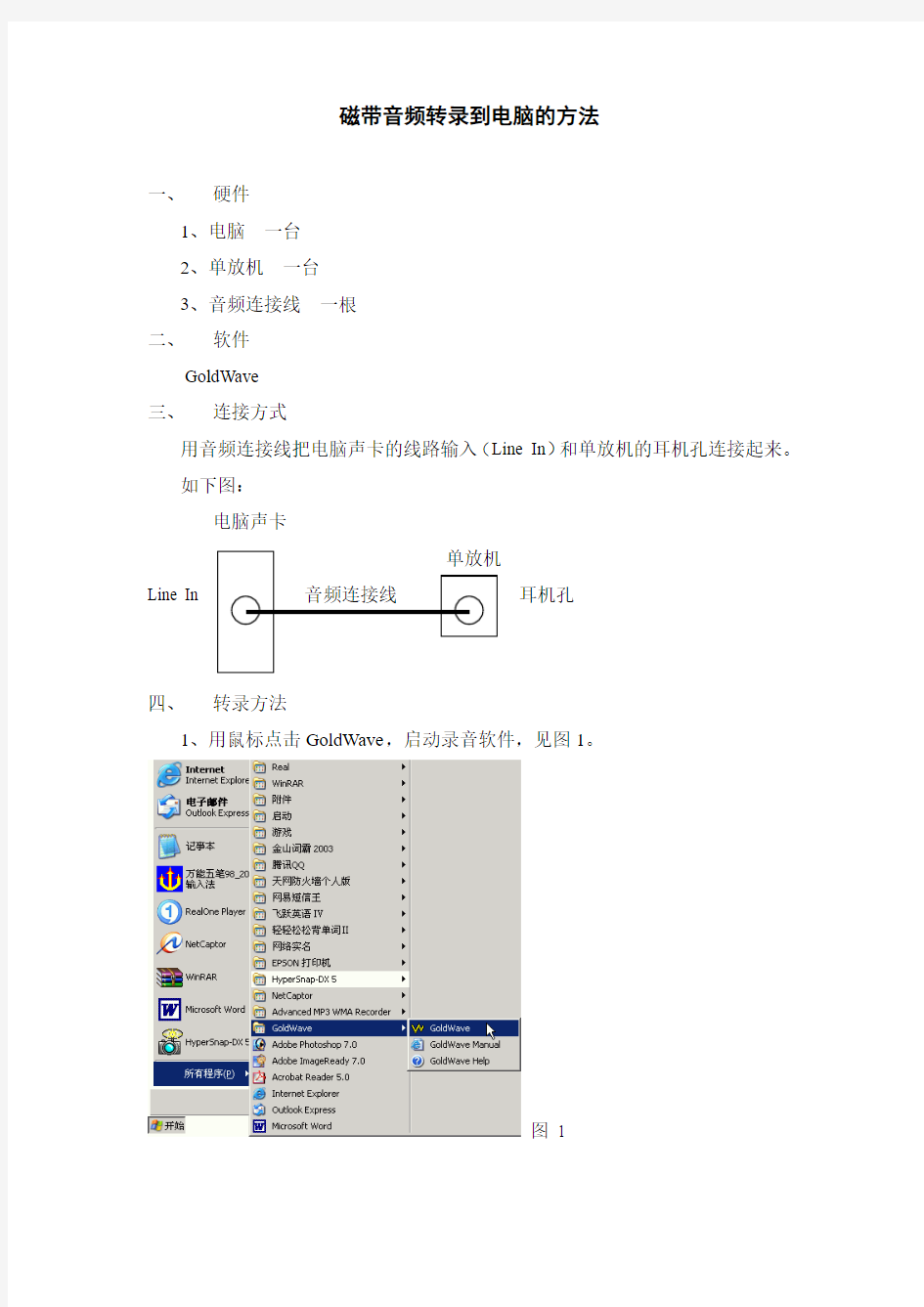

磁带音频转录到电脑的方法
一、硬件
1、电脑一台
2、单放机一台
3、音频连接线一根
二、软件
GoldWave
三、连接方式
用音频连接线把电脑声卡的线路输入(Line In)和单放机的耳机孔连接起来。
如下图:
电脑声卡
Line In 耳机孔
四、转录方法
1、用鼠标点击GoldWave,启动录音软件,见图1。
图1
2、用鼠标点击New,出现New Sound窗口,再点击V oice,修改Length为
30分钟(注意格式为30:00),接着再点击OK,见图2、图3。
图2
图3
3、调节单放机的音量旋钮,使其处于适中位置,同时调节电脑的线路输入,
使其处于适中位置,见图4。
图4
4、把磁带倒到头,然后按下单放机的放音按钮,当出现声音时,按住Ctrl
键,同时用鼠标左键点图3的红色录音按钮,此时就进入录音状态,观察图3红色录音按钮下的两条闪动的彩色条纹,闪动条纹的峰值应该占整个条纹的60%~70%(这是显示声音的强度,太大或太小录音的效果都不好),如果太大或太小,可适当调节单放机音量旋钮或线路输入。
5、录完一面后选File—Save,然后输入相应文件名即可,接着重复2、3、4
录另一面。
1、打开计算机 一般来说,现在的电脑至少包括这几部分:主机,显示器、键盘、鼠标。找到您计算机上对应的部分了吗? 1、电脑最简单的模型(一) 这一课我们先介绍一些计算机的基础知识。在下面的学习过程中你就会很吃力的。如果你能耐心地听我把这段讲完,即使你什么都没记住,只在头脑中留下一个模糊的印象,对你日后的学习也是大有裨益的。 我们先从最早的计算机讲起,人们在最初设计计算机时采用这样一个模型: 人们通过输入设备把需要处理的信息输入计算机,计算机通过中央处理器把信息加工后,再通过输出设备把处理后的结果告诉给人们。
早期计算机的输入设备十分落后,根本没有现在的键盘和鼠标,那时候计算机还是一个大家伙,最早的计算机有两层楼那么高。人们只能通过扳动计算机庞大的面板上无数的开关来向计算机输入信息,而计算机把这些信息处理之后,输出设备也相当简陋,就是计算机面板上无数的信号灯。所以那时的计算机根本无法处理像现在这样各种各样的信息,它实际上只能进行数字运算。 但在当时,就算是这种计算机也是极为先进的了,因为它把人们从繁重的手工计算中解脱出来,而且极大地提高了计算速度。 2、电脑最简单的模型(二) 随着人们对计算机的使用,人们发现上述模型的计算机能力有限,在处理大量数据时就越发显得力不从心。 为此人们对计算机模型进行了改进,提出了这种模型:在中央处理器旁边加了一个内部存储器。这种模型有什么好处呢?
打个比方说,如果老师让你心算一道简单题,你肯定毫不费劲就算出来了,可是如果老师让你算20个三位数相乘,你心算起来肯定很费力,但如果给你一张草稿纸的话,你也能很快算出来。 这和计算机又有什么关系呢? 计算机也是一样,一个没有内部存储器的计算机如果让它进行一个很复杂的计算,它可能根本就没有办法算出来,因为它的存储能力有限,无法记住很多中间的结果。 但如果给它一些内部存储器当“草稿纸”的话,计算机就可以把一些中间结果临时存储到内部存储器上,然后在需要的时候再把它取出来,进行下一步的运算,如此往复,计算机就可以完成很多很复杂的计算。 3、电脑最简单的模型(三) 随着时代的发展,人们越来越感到计算机输入和输出方式的落后,改进这两方面势在必行。
电子琴用电脑声卡录音 方法 Company Document number:WUUT-WUUY-WBBGB-BWYTT-1982GT
电子琴用电脑声卡录音方法 1、电子琴 2、电脑 3、录音软件 4、音频线 (一)首先要将电子琴和电脑用音频线连接起来。在你电子琴的背后,有个标有“HEADPHONES/AUX OUT”字样的插孔,也可能有的琴标的是“LINE OUT”,这个插孔的直径是的。这个插孔就是要用来和电脑连接的 插孔。 在你的电脑声卡上,一定有一个标记有LINE IN的插孔,就是音频输 入孔,这个插孔就是用来和电子琴连接的插孔。这个插孔比较小,是的。 音频线在一般的五金店或音响店里面都可以买到,注意线的长度要适 合你的电脑和电子琴的摆放。通常音频线两端都是一样的插头,两端都是 的插头。而琴上的插孔是的,这样就需要另外购买一个到转换头。 把转换头和音频线的一端套接上,这根音频线就成了一端是插头,另 外一端是插头了。 现在可以用音频线把电子琴和电脑连接起来了。 请注意,电子琴的音频输出口插入连线后,电子琴本身的喇叭就不起 作用了。你这时候弹琴,声音应该从电脑的音箱发出来了。 (二)录音软件你可以使用电脑声卡自代的录音软件,注意录音参数 的选择,应该选择44100 Hz,16 Bit, 立体声方式录音。如果你的声卡不带有录音软件,你可以选择专业的 录音软件, CoolEdit (三)录音之前要注意监听,事先调整好音量,调整完成后就可以录 音了。录音可以是你的实时弹奏录音,就是你弹奏的同时,电脑进行录音。这一般适合单声部的乐曲。 也可以多次录音,多轨录音。这个方式适合那些利用电子琴制作的多 声部乐曲。录音完成后,在电脑里产生的是 * .wav文件。一般2分钟 左右的乐曲会产生30MB左右的WAV文件。再压缩为MP3文件(约2M)就
电脑基础教程 一、认识文件夹及文件 1、Windows中有磁盘、文件夹、文件,他们都有一个文件名,文件放在文件夹里,文件夹放在磁盘里; 1)硬盘一般分成几个区,从C:盘开始,C: 一般也叫系统盘,里面安装有操作系统; 氨摹秒本土伺卷代;)込匸本地掘盘(D:) W本地癒畫(E:)本诫磁鬻軒;) 2)光盘也在“可移动存储设备”中,图标是一个光盘; 3)如果插上U盘或者其它USB设备,在“可移动存储设备”中,还有一个可移动磁盘;2、文件夹 1)文件夹的名称,一般在新建的时候,要起一个,可以是字母、数字、汉字打开“我的文档”,里面就有许多文件夹; 地址fe)[ □我的文档 立件和立伴夹枉蚪芟口」 £5创建一个新文件夹 6 3亟鄭 0将这个文件夹撮布到 Web 仁= 口共享枇文件真L J L」 QQ Files My Web 5ites 2)打开一个文件夹,在地址栏中可以看到一串字符,最后的就是文件夹名,前面的是到这个文件夹所经过的一步一步路径;
地址? O D:\My Docum&nt5\e 英语 J 创逮一平新立件夹 U 将这个文件夹发布到 W^b J 共宜此立件夹 3)系统中有一些特殊文件夹,My Documents 是“我的文档”, 是程序文件夹,Temp 是临时文件夹; 、新建文件夹 1、打开磁盘 1 )打开“我的电脑—D:盘”,瞄准图标后双击,即可打开; 2 )在工作区空白处点鼠标右键,在出来的菜单中选择下面的“新建”; BMP 團像 写宇换立档 WinRfrK 压縮文件 RTF 立裆 文本文档 滅册声昔 WinRAR. IIP 圧缩文件 文件和文件実枉塔 金 Program Files 3 )在出来的下一级菜单中,选择上边的“文件夹”命令; ■文件夹(巳
电脑入门知识_电脑基础教程 电脑入门知识_电脑基础教程 电脑知识入门为电脑学习新手提供各种电脑入门知识,包括从零开始学习电脑基础知识,如电脑基础术语、电脑硬件等新手学电脑入门教程和电脑入门基础知识! 一、计算机原理/机器语言原理:计算机的核心部件是CPU(中央处理单元),这是一个有着众多引脚的集成电路。计算机的所有动作均由其内部的“电子运算”而最终产生。从理解的角度上,可以把CPU看作是一套“约定”的集合。当我们通过一些引脚告诉它“1”、“加”、“2”、“运算”、“输出”等信号时,通过CPU 设计制作时固定好的“约定”,在其另一些引脚上输出.......... 阅读更多 如何打开Edge浏览器的数据库 使用win10的用户都了解过自带的edge浏览器,我们的许多文件,设置,缓存等都存在其中的数据库,但是很多用户不知道怎么查看打开数据库文件,具体方法我们一起看... 畅游无限浏览器无法上网怎么 畅游无限浏览器第十版增加了无限载入器和更新器,不过偶尔还是会出现一些故障,比如无法上网情况就有网页碰到了,不知
道怎么解决。如果在使用畅游无限浏览器第十... 火狐浏览器怎么保存网页保存 浏览器提示安全证书错误什么 浏览器支付宝的页面打不开怎 火狐浏览器启动页面怎么设置 火狐浏览器受到不少用户好评,兼容性也强,界面很友好。默认都是跳转到火狐首页的,如果你想换成自己理想的页面,可以对火狐浏览器进行设置。下面我们一起来看看... IE浏览器主页总是被修改如何 浏览器页面崩溃原因是什么怎 很多用户都经历过某个网页崩溃或者卡死的问题,有时就直接卡住加载页面,甚至死机,怎么回事呢,解决该问题我们需要从Internet选项中入手,并取消一些设置,以解... 如何打开Edge浏览器的数据库文件 使用win10的用户都了解过自带的edge浏览器,我们的许多文件,设置,缓存等都存在其中的数据库,但是很多用户不知道怎么查看打开数据库文件,具体方法我们一起看看! 如何打开Edge 数据库文件? 以下操作需要EseDatabaseView软件的
电脑录屏顾名思义就是把电脑显示的内容以视频的方式记录并存储下来,然而早期的电脑自身并不带有录屏功能的,经常有小伙伴会问到电脑录屏怎么录?随着电脑软件越来越完善录屏软件也不断涌现出来,下面就来说说快速实现录制电脑屏幕的方法。 方法一:‘xbox’录制 随着系统的不断更新,部分win10电脑已经有了基于‘xbox’而来的录制方式,而这种录制方式的快捷键则是通过默认的‘win+G’快捷键激活。接着可以调整屏幕录制中音频的录制方式(包括声音大小),而后点击捕获栏的开始录制按钮对当前屏幕内容进行录制。 随后如果还想自定义win10自带录屏方式的激活快捷键还可以通过系统设置中游戏栏的‘Xbox game bar’进行调整。如果不想使用默认的录屏方式还可以通
过去除勾选在控制器上使用此按钮并打开‘Xbox game bar’选项。 ps:部分win10电脑会因为自身硬件原因导致视频不能正常录制且出现提示。 方法二:迅捷屏幕录像工具 除了使用win10自带的录屏方式外,还可以使用一些支持自定义录制方式的软件进行。例如录制屏幕时可以通过该工具自定义视频录制区域、音频录制方式、录制的画质或录制完毕后视频的存储格式等。各项录制参数调整完毕后点击开始录制按钮即可对当前屏幕进行录制。
如果想达到快速录制屏幕内容的效果还可以通过设置按钮的热键设置查看并调整屏幕录制的各项快捷键,除此之外还可以通过通用设置和录制选项调整录制屏幕时面板的显示状态及指针的显示效果等。 ps:不同参数所录制的效果会有所区别(例:仅系统声音和仅麦克风声音)。 电脑录屏怎么录?上述就是实现快速录制电脑屏幕的方法,如果你也有好的方法
新手学电脑怎么能够快速入门篇(一):新手学电脑怎么能够快速入门? 学电脑能够快速入门是每个新手梦寐以求的事情,但是不是每个人都能快速入门的。但是如果定制好合理计划,循序渐进,就会收到非常好的效果。 1、学习电脑之前,可以先列一个表,看自己要学习哪些东西,先记录下来。 2、鼠标演练是第一步。拖动,复制、粘贴、移动等等。主要是训练对于鼠标功能的了解,以及熟练度。 3、开始学习用键盘上打字母,打拼音、打汉字。下载安装一个“打字通”即可。练习对于键盘的熟练度等等。也可以通过玩一定键盘游戏,了解键盘。 4、正式学习文档中打字,画表、作图、做幻灯片,这些相对简单,比较容易学会,新手学电脑时必须要学的。学会这些,你就可以处理文档了。同时学会了解文件属性,比如大小、分辨率、尺寸等等。 5、开始认识格式,并知道用“格式工厂”等软件转载格式。对格式的认识是非常重要的,对于后面的下载有很大促进作用。 6、开始学习聊天、看电影、下载东西、浏览网页。 新手学电脑怎么能够快速入门? 7、学习通过百度搜索内容、购物、查资料等等。 新手学电脑怎么能够快速入门? 8、学习网站安全知识,知道如何杀毒。同时,对于网络知识做一定完善,让自己懂得怎么上网最为安全,怎么最快速等等。 了解电脑学习从这里开始,想知道更多学习电脑知识或者对计算机这一块感兴趣的可以加我交流沟通QQ2963044259 新手学电脑怎么能够快速入门篇(二):电脑入门--新手学电脑免费视频教程 新手学电脑《洪恩教你学电脑》教程是一个入门级的电脑教程,适合零基础的刚刚开始学习电脑的学员,主讲人洪恩很细致地从最简单的菜单使用讲起,一共从五大方面把电脑初级知识全部扫盲。这五个方面是1、电脑的入门学习;2、windows(视窗)的使用;3、办公软件的使用;4、多媒体的使用;5、internet(网络)学习。这五个方面学习后,一个电脑新手将基本学会上网、收发邮件、浏览网页、下载文件、播放电影和音乐、网络聊天等。
新手学电脑《洪恩教你学电脑》 同专题视频新手学电脑《洪恩教你学电脑》01第一次使用电脑 新手学电脑《洪恩教你学电脑》02怎样使用开始菜单? 新手学电脑《洪恩教你学电脑》03如何使用键盘? 新手学电脑《洪恩教你学电脑》04如何输入汉字(上) 新手学电脑《洪恩教你学电脑》05如何输入汉字(下) 新手学电脑《洪恩教你学电脑》06键盘指法规则 新手学电脑《洪恩教你学电脑》07 认识Windows XP 新手学电脑《洪恩教你学电脑》08 windowsXp 窗口的使用(上) 新手学电脑《洪恩教你学电脑》09 windowsXp 窗口的使用(下)
新手学电脑《洪恩教你学电脑》10如何使用画图程序 新手学电脑《洪恩教你学电脑》11如何拷贝移动文件 新手学电脑《洪恩教你学电脑》12如何个性化桌面 新手学电脑《洪恩教你学电脑》13 文件、目录和磁盘 新手学电脑《洪恩教你学电脑》14文件的改名与删除 新手学电脑《洪恩教你学电脑》15怎样玩电脑游戏 新手学电脑《洪恩教你学电脑》16用资源管理其查看目录和文件 新手学电脑《洪恩教你学电脑》17电脑资源管理器(上) 新手学电脑《洪恩教你学电脑》18电脑资源管理器(下) 新手学电脑《洪恩教你学电脑》19如何用Word写文章
新手学电脑《洪恩教你学电脑》20如何用Word制作简历 新手学电脑《洪恩教你学电脑》21 用word排版做出图文并茂的文档 新手学电脑《洪恩教你学电脑》22 Excel简介 新手学电脑《洪恩教你学电脑》23 EXcel之易用的表格 新手学电脑《洪恩教你学电脑》24 Excel之简单的计算 新手学电脑《洪恩教你学电脑》25 Excel之绘制图表 新手学电脑《洪恩教你学电脑》26多媒体简介 新手学电脑《洪恩教你学电脑》27多媒体播放CD唱片 新手学电脑《洪恩教你学电脑》28多媒体播放DVD 新手学电脑《洪恩教你学电脑》29什么是多媒体文件 新手学电脑《洪恩教你学电脑》30 什么是网络多媒体
怎样录音电脑里的歌曲,歌曲录音方法介绍 想要录制电脑上播放的歌曲,你会怎么做呢?今天我们就来介绍电脑上能用于录音的工具,帮助大家更好的对电脑进行录音操作,下面就一起来看看吧。 说到录音工具,首先就不得不说一下电脑上自带的录音机设备了,如果对音频的质量要求不是特别高的话,我们可以直接使用这款设备来录音,不必在下载其他额外的录音工具了。 不知道这款工具在哪?其实找到它很简单,直接通过“程序—附件”,找到录音机工具,打开就可以直接使用了。 或者,我们也可以通过键盘上的“Win+R”快捷键,开启运行窗口,在输入框中输入“soundrecorder”。按“确定”后就可以打开录音机了。
不过这款软件的功能非常简单,只有“开始录制”按钮一个选项,通过它,我们可以对音频实现“开始、暂停、停止录制”的操作。 录制后的文件也只能保存为“wma”格式。
如果你嫌弃这款软件太简单的话,我们也可以下载第三方的录音软件来进行音频录制。如选择“迅捷录音软件”来进行声音录制。这款软件的录音方式相对比较灵活。 在“声音来源”功能中,共有三种音频录制方式,用户可以自由挑选所需要录制的声音。
而在“格式选项”中,我们可以选择将文件保存为“MP3”或者是“WAV”格式,让音频能更好的兼容各个平台。 设置好内容格式后,点击“开始录制”就可以开始录音了。
音频录制好后,通过软件页面上的“打开路径”功能,就可以直接查看录制好的音频文件了。 软件音频的默认保存位置是“音乐”文件夹,在录制前,可以通过“更改目录”,来更改保存的位置。
以上就撒两种录制电脑声音的方法了。希望对各位有所帮助。
电脑快捷键入门教程 学好电脑是21世纪公民的基本要求,当前国际社会网络化与一体化联系更加紧密,对互联网人才的要求更加突出,下面是准备的电脑快捷键入门教程,快来看看吧。 1简要介绍最常用的快捷键 F5——刷新 TAB——改变焦点 ALT+F4——关闭 CTRL+F——查找 DELETE——删除 CTRL+C——复制 CTRL+X——剪切 CTRL+V——粘贴 CTRL+A——-全选 CTRL+Z——撤销 CTRL+S——保存 CTRL+Y——-恢复 CTRL+W——关闭 ALT+TAB——切换 CTRL+F5——强制刷新 CTRL+Shift输入法切换 SHIFT+DELETE永久删除
2目的快捷键 显示“开始”菜单WINDOWS 显示“帮助”WINDOWS+F1 显示“运行”命令WINDOWS+R 显示“查找:所有文件”WINDOWS+F 最小化或还原所有窗口WINDOWS+D 显示“Windows资源管理器”WINDOWS+E 显示“查找:计算机”CTRL+WINDOWS+F 在任务栏上的按钮间循环WINDOWS+TAB 显示“系统属性”对话框WINDOWS+BREAK 撤消最小化所有窗口SHIFT+WINDOWS+M 3辅助快捷键 切换筛选键开关右SHIFT八秒 切换粘滞键开关SHIFT键五次 切换切换键开关NUMLOCK五秒 切换鼠标键开关左ALT+左SHIFT+NUMLOCK 切换高对比度开关左ALT+左SHIFT+PRINTSCREEN 4电脑快捷键快速关机键 Ctrl+alt+del打开Windows任务管理器 按住ctrl不放,选择关机-关闭 跳过系统自动保存,瞬间安全关机。(当前窗口有重要资料时不建议使用)
很多人都会问:怎么用电脑来录音?这类问题,这其实都是因为忘记了其实电脑自带了录音功能,让我们一起来回忆一下这个被遗忘的功能吧! 下面简单的分享下怎么利用电脑录音机录制120秒的歌曲,如果你还想录制更长的歌曲的话,建议你可以采用网上推荐的一些高质量的录音软件。 电脑怎么录音步骤: 1、安装声卡驱动,正确安装你的耳麦或话筒,注意把插口弄对了。 2、开始-控制面板-声音语音和音频设备-声音和音频设备属性-语声,在这里可以测试你的硬件是否存在或可用。如果可用,执行下面第三步即可录音。 3、程序-附件-娱乐-录音机,新建或按右边的小圆点即可。 4、如果你指的是录别人的歌曲或电影里的声音,建议使用专用工具。 将音量控制中的麦克风选项卡中静音的勾去掉啊(双击屏幕桌面右下角的小喇叭--选项--属性,显示下列音量控制中麦克风的勾打上) 录音步骤:点击开始-程序-附件--娱乐-录音机再点录音按钮就是那个红色的按钮就可以开始录音咯! 录制完声音,保存后桌面生成了001的声音文件。 怎么用电脑录音小技巧(录制120秒长度的方法) 是用windows自带的录音机来录音。大家一定会很奇怪,录音机不是限定死只能录60秒么?我的歌要是有70秒长那可怎么录?别急,录音机的默认值虽然只有60秒的录音,但是我们是可以将之改变成我们需要的长度的。 方法很简单,先空录,到了60秒的时候我们直接再按录音那个红色的圆按钮,于是又可以录到120秒了,到了120秒的时候,再继续按录音按钮,哈哈,就有180秒了,而且这是取之不尽用之不竭的,要录多少就录多少,直到把你的硬盘都塞满。好了,空录到你需要的时间长度的时候,按停止按钮,停止录音,千万不要关闭这个文件哦!把录音倒到头,可以正式录音了!按下录音按钮,就一切OK了,当然,这里有个拿话筒姿势的问题,要记得把话筒放在音箱和你之间,这样才会有比较好的录音效果。多试几次,挑选自己最满意的一次吧,然后保存文件,下面就可以准备将录好的wav文件转成其它格式了,以便在网上传播了。
为了帮助您更好的使用电脑,让电脑带给您更多的娱乐的感受与体验。仙鹏电脑做此基础教程希望借此更好的正确的操作。减少电脑操作的困惑,烦恼。 要使用电脑上网不论您网络接入是,电信,广电,铁通。您都必须首先拨号上网。 在桌面上双击这个图标, 在点击这个圆圈里的连接。拨号成功后在使用上网的软件等。 使用电脑几个要点,要点击知名的大型网站,一般而言这类网站的含弹窗广告,病毒风险小 一些,例如看新闻可以点击 看电影视频则可以点击 推介您使用这些网站 如果您打字时候输入法打出来的全是英文字母而非汉字,请查看您键盘上的Caps lock 灯是 否是亮的状态,如果是请按Caps lock将它熄灭, 这样就可以打出汉字,如果想打英文字母请按此
键。 为了延长电脑使用寿命,电脑关机不要直接拔掉电源插板供电。请按程序关机关机 选择关闭计算机 点关闭 QQ使用注意事项 如何使用远程协助 打开与好友的聊天窗口
点击齿轮图标,点击远程协助 好友确认后,您在您电脑上面点击确定
第一个摄像头得图标是视频用 第二个麦克风图标是语音用 第三个是传输文件用 其后的几个几乎用的很少。 如何上传照片到空间 首先为了方便我们把磁盘里面的相片给复制粘贴到桌面这样就方便我们虾下面在空间里添 加照片更加方便。如图所示
我们选中磁盘里的照片在它上面单击一次右键,然后鼠标移动到复制上面点一下左键 然后我们到桌面任何一个空白处单击下右键然后鼠标移动到粘贴上面去点下左键如图所示 这样就可以在桌面上看到图片
然后登陆QQ点击此图标进入空间 点击相册 然后点击上传照片 在点添加照片 点击桌面勾选中刚才粘贴出来的照片点添加,
电脑录音几款专业录音软件 1、Cakewalk Pro Audio (Cakewalk SONAR) 电脑音乐圈里,提起Cakewalk,几乎无人不知、无人不晓,可谓大名鼎鼎。早期,它是专门进行MIDI制作、处理的音序器软件,自4.0版本后,增加了对音频的处理功能。目前,国内使用最普遍的版本是9.0X。尽管Cakewalk在音频处理方面有些微的不尽人意之处,但这丝毫不妨碍它成为个人音乐工作室的首选软件,而且,它在MIDI制作、处理方面,功能超强,操作简便,具有无法比拟的绝对优势。它基于简谱的作曲工具,具有自动配器功能。支持打击乐器,和声自动配置,极易上手!下图是Cakewalk SONAR XL 1.02的操作界面。 2、Cool Edit Pro 美国Syntrillium Software Corporation公司开发的一款功能强大、效果出色的多轨录音和音频处理软件。它可以在普通声卡上同时处理多达128轨的音频信号,具有极其丰富的音频处理效果,并能进行实时预览和多轨音频的混缩合成,是个人音乐工作室的音频处理首选软件。有人称CE是一款音乐绘画软件,它可以更直白的进行专业的音频编辑,并支持无限制预览!下图是汉化后的Cool Edit Pro 多轨处理窗口的操作界面。
3、Sound Forge 另一款音频录制、处理类软件,Sonic Foundry 公司的拳头产品,它几乎成了PC机上单轨音频处理的代名词,功能超巨。该软件的最新版本是5.0。与Cool Edit不同的是,Sound Forge只能针对单音频文件进行操作、处理,无法实现多轨音频的混缩。下图是Sound Forge 5.0的操作界面。 4、Logic Audio Logic Audio由Emagic公司出品,是当今在专业的音乐制作软件中最为成功的音序软件之一。它能够提供多项高级的MIDI和音频的录制和编辑,甚至提供了专业品质的采样音源(EXS24)和模拟合成器(ESI),它的应用将使你的多媒体电脑成为一个专业级别的音频工作站。不过,它的操作非常复杂和繁琐,不太适合入门级的个人音乐工作室选用。下图是Logic Audio Platinum 4.6的操作界面。
麦克风在电脑录音中的使用方法 目前很多网友和得胜话筒用户聊到购买得胜电容或动圈话筒后回家在使用方面的各种问题。在这里我将详细的为大家介绍得胜话筒具体的使用方法和硬件要求并教大家在电脑录音和用于视频聊天室唱歌时得胜话筒的具体安装连接和设置方法。 首先大家要了解一个常识就是,得胜生产的专业话筒并不是电脑专用的电脑麦克风,所以有很多用户买回家后直接接个“大三芯转小三芯”(也叫大转小)插头就插在电脑声卡上使用的做法是非常错误的,并且也会出现无声或声音太小的情况。因为我们的普通民用板载声卡是不可能推得动专业话筒的。普通声卡只能够推电脑麦一类的微型音头。所以如果你还在烦恼花了几百块买的专业话筒为什么在电脑上用不了的话,那你就别费神了。 专业话筒如果在电脑上使用,需要在前级对话筒信号做一个放大,这样才能让话筒采集的音频信号足够让声卡识别并回放出好的效果。如象演出的时候,功放就对进入的音频信号做了放大处理,所以我们才能从喇叭里听到声音。用在电脑上也一样,我们要让专业话筒通过声卡并发出优质的声音,我们也需要在话筒到声卡之间对它做一个信号放大(声卡虽然也有放大系统,但只能驱动电脑麦)。放大信号后话筒才有足够的POWER来采集你美妙的嗓音和保证效果。在前级放大上我们一般使用的是“话筒放大器”或带话放功能的“调音台”,最好是两个配合使用。 在市面上话放的品牌很多,如像ICON、SAMSON、BEHRINGER等等。调音台的品牌也非常多,在选择上要选择适合自己用的品牌和型号。
话筒放大器 如果购买的是动圈话筒,一般通过话放或调音台再进声卡就可以使用了,但如果是电容话筒的话那还需要为话筒供电。所以得胜用户在购买话筒后要明白自己购买的是动圈型话筒还是电容型话筒。电容话筒因为非常灵敏而被用于录音工作室里面,它能非常准确的记录你每一个细微的音频信号,所以电容话筒需要48V的幻象电源供电才能工作。得胜电容话筒里的中号和大号包装里都配备了幻象电源供电器。如果没有的话还需要另外购买,话放和有些调音台也有幻象电源供电功能,有这种调音台的就无须另外添加供电器了。 还要说明的是用户购买话筒在选择动圈或电容的时候要根据自己的需要来购买,动圈型话筒主要是用在现场演出等场所,因为它在一定程度上能美化声音和掩盖瑕疵。而电容录音话筒主要是用在录音领域,它因为非常灵敏,绝对不会放过你声音的每一个细节。不要觉得电容话筒看起来好看也比较专业就比动圈的好,它们可是各司其职的哦。 接下来再给大家介绍一下电脑录音和在视频聊天室唱歌时的设备具体连接方法。 一般来说,电脑录音和在视频房间唱歌时的话筒设备连接方法是基本相同的。
电脑编程入门教程 先认认真真的学习一门语言,学习微软的就先从VB开始,VB是比较好的入门语言,可视化的,比较简单,是非常好的入门语言。书籍最少应该准备两本,不可能一本书籍会包含VB的所有内容,在看书的时候,可以交叉的看,一本书籍中没有讲到的内容可以在另一本中看到,这样对学习是很有好处的,也能保证所学知识的完整性。学编程是一个很漫长的过程,不要着急,要理论与实践想结合,例程书籍也是很重要的,看源代码对学习也是很有帮助的,等你学完这门VB语言之后,学习别的语言是非常简单,可以尝试C语言,按照C——C++——VC 的顺序学习,有助于知识的连贯性,我也希望你能学好的。 或者学习Delphi,入门较为简单类似于VB,但比VB强大,即可作为入门又能做强、做大 1.明确学习目的 学习编程对大多数IT业人员来说都是非常有用的。学编程,做一名编程人员,从个人角度讲,可以解决在软件使用中所遇到的问题,改进现有软件,可以为自己找到一份理想的工作添加重要得砝码,有利于在求职道路上谋得一个好的职位;从国家的角度,可以为中国的软件产业做出应有的贡献,一名优秀的程序员永远是被争夺的对象。学习编程还能锻炼思维,使我们的逻辑思维更加严密;能够不断享受到创新的乐趣,将一直有机会走在高科技的前沿,因为程序设计本身是一种创造性的工作。知识经济时代给我们带来了无限的机会,要想真正掌握计算机技术,并在IT行业里干出一番事业来,有所作为,具有一定的编程能力是一个基本条件和要求。 2.打好基础 学编程要具备一定的基础,总结之有以下几方面: (1)数学基础从计算机发展和应用的历史来看计算机的数学模型和体系结构等都是有数学家提出的,最早的计算机也是为数值计算而设计的。因此,要学好计算机就要有一定的数学基础,出学者有高中水平就差不多了。 (2)逻辑思维能力的培养学程序设计要有一定的逻辑思维能力,“逻思力”的培养要长时间的实践锻炼。要想成为一名优秀的程序员,最重要的是掌握编程思想。要做到这一点必须在反复的实践、观察、分析、比较、总结中逐渐地积累。因此在学习编程过程中,我们不必等到什么都完全明白了才去动手实践,只要明白了大概,就要敢于自己动手去体验。谁都有第一次。有些问题只有通过实践后才能明白,也只有实践才能把老师和书上的知识变成自己的,高手都是这样成材的。 (3)选择一种合适的入门语言面对各种各样的语言,应按什么样的顺序学呢?程序设计工具不外乎如下几类:1)本地开发应用软件开发的工具有:Visual Basic、Delphi、VC++(C++Builder)等;数据库开发工具有:Visual Foxpro、Oracle Developer、Power Builder等。2)跨平台开发开发工具如Java等。
电脑入门-电脑基础教程 本电脑专题介绍电脑入门的基础知识, 教你认识电脑和如何使用电脑的电脑入门基础, 一步一步讲解电脑基础教程, 让你能熟练使用电脑. 第一章电脑初体验 在日常生活中,电脑的使用无处不在,电脑入门的知识是一定要知道的,电脑能给我们的生活带来哪些便利,能对我们的生活、学习产生什么样的影响呢?我们应该怎来更好地学习电脑基础知识?这些林林总总的问题,本站设立电脑入门专题来介绍这类电脑基础内容中详细地、有针对性的向刚接触电脑的朋友介绍电脑基础入门知识。 1.1 从零开始认识电脑 电脑虽然在我们的日常生活已经很常见了,但很多读者朋友并不清楚电脑是什么,它能够为我们做些什么。下面我们就来认识下电脑,看看它里面有些什么奥秘。 1.电脑的类型和组成 2.电脑能做什么 3.电脑的组成-硬件和软件 4.电脑的外部设备 1.2 图解电脑硬件连接步骤-连接电脑 图解电脑硬件连接,两三下学会连接电脑许多读者朋友把新电脑买回家以后,不知道怎么将它连接起来,只得靠别人帮忙。其实电脑的连接很简单,只要...more... 1.3 电脑的启动与关闭 前面我们已经认识了电脑的组成以及电脑各部件的连接电脑基础,这里我们就来看看电脑是如何开关的,电脑的启动与关闭可跟我们开关电视不一样哟。...more... 1.4 学会鼠标使用和鼠标的基本操作 键盘跟鼠标是电脑不可或缺的输入设备,使用鼠标是电脑使用的基础技能, 我们可以完成电脑的大部分操作。我们应学习正确的使用方法,养成良好的使用...more... 1.5 键盘组成和键盘使用
键盘也是电脑不可或缺的输入设备,通过键盘,我们可以完成电脑的输入操作。这里都电脑初学者认识键盘组成和学习正确键盘使用方法,养成良好的...more... 第二章认识Windows 我们在上一章里对电脑已经有了初步的认识,下面我们来了解一下电脑入门的电脑的软件系统到底是什么样的。 本章你将学习到的知识点:1 Windows的常用组件2常用组件的构成及应用 2.1 Windows系统常用操作界面 在使用Windows操作系统之前, 我们需要了解该Windows常用界面, 系统的操作界面 的基本构成,只有在认识它之后,我们才能更好地使用电脑达到我们的目的1....more... 2.2 桌面-电脑的工作台 桌面是我们操作电脑的基础,就像工作台一样,我们所有的操作都要在它上面完成, 电脑工作台就是桌面。下面我们来看桌面是由哪些部分组成的,各自的...more... 2.3 窗口-电脑操作主战场 顾名思义,Windows操作系统最大的特点就是窗口, 电脑操作的部分都是窗口操作, 通过窗口,我们可以很明确地执行操作,直观地得到操作结果。下面我们就...more... 2.4 窗口的基本操作 前面我们对窗口的组成有一个基本了解,窗口基本操作,下面来看看窗口的一些常用操作,以便我们以后在使用电脑时更能得心应手。1. 打开窗口窗口基...more... 2.5 对话框-系统设置主界面 在Windows中,除了经常用到窗口外,对话框也是使用频率较高的组件之一。利用对话框,我们一般可以对电脑的各个属性、选项进行设置。下图是我们常见...more...
怎么录制电脑播放的声音或音乐 很多人都会有这样的经历,就是在某个网站中听到的音频很是喜欢,但是无法下载,有没有折中的方法可以录制下来呢?怎么录制电脑播放的声音或音乐呢?小编为大家介绍一下录制电脑播放的声音或音乐的具体操作步骤,下面大家跟着小编一起来了解一下吧。 录制电脑播放的声音或音乐 在百度上搜索“楼月免费MP3录音软件”并进行下载。下载完成后按提示进行安装,安装后界面如下图所示: Win7,Win8实现录制电脑内部播放的声音
1点击软件主界面上的“文件”,“设置”菜单,在弹出窗口中选中“仅录制从电脑播放的声音“,然后点击确定按钮。如下图所示: 2在电脑上播放您需要录制的音乐或其它声音(如电影对白等)。 3点击软件主界面上的”开始“按钮开始录制。想停止录音时,点击”停止“按钮即可。 4点击软件主界面上的”查看“按钮打开MP3文件保存的文件夹,您可以看到刚才录制下来的mp3文件。 XP系统上实现录制电脑内部播放的声音
XP系统上要录制电脑内部播放的声音,是无法在软件设置界面上进行设置的。您需要首先双击屏幕右下角的音量图标,然后点击“选项”,“属性”,如下图所示: 选择Realtek HD Audio Input。如果此时您打开的窗口上没有此选项也没关系,只要下方第3步中的“录音”项能够选中即可。也就是说,可能您的电脑上这一步是不需要操作的。
选择“录音”项,并勾选上所有音量控制项。 选择“立体声混音”,然后点击右上角的关闭按钮即可。如下图所示: 5同Win7上的录制方法一样,利用楼月免费MP3录音软件进行录制即可。此时录制到的声音就是电脑上播放的声音了。
VB最简单入门教程
目录 (提示:按ctrl,并单击鼠标,可以跳到相应页) 1.1 1 我们需要什么 (3) 1.2 2 第二章:事件、属性及数据类型 (3) 1.3 3 第三章:VB语言 (6) 1.4 4-1第四章按钮(一) (12) 1.5 4- 第四章按钮(二) (199) 1.6 5 第五章菜单 (27) 1.7 6-1第六章输入(一) (34) 1.8 6-2第六章输入(二) (42) 1.9 6-3第六章输入(三) (52) 1.10 7第七章输出 (59) 附录 (63) 2.1 VB教程 (63)
1.1 1 我们需要什么 我们需要什么?当我们在一个精彩的游戏世界中游历了一番之后,或是惊叹于某一工具软件的小巧精致之余,多少总会产生些许编程的冲动。编程吗,在以前如果你对电脑还是一个门外汉,那实在是一件可望而不可及的事情。如果运用基于DOS下的编程语言,譬如C、Qbasic、Pascal等等,真不知何年何月才能有所成就。 编程是需要天赋的,你必须在大脑中对整个程序有一个清晰的轮廓,一个高效的流程,这并不是每个人都能做到的,你必须思之慎之,这也使编程变成一件最枯燥无味的事情。但在第四代计算机语言(可视化编程)出现后,可以确切的说它开发了人们的更多天赋,并不局限于那些头脑异常清晰的人,每一个人都可以发现自己也可以编出一些从前不敢问津的程序,想象力的充分发挥才是第四代语言的精粹。 Visual Basic(以下简称VB)可以说是可视化语言的先驱了,而且它也是可视化程度最高的一个,从几年前VB诞生之日起到现在,它已经经历了五个版本,而且现在微软正在紧张的进行着VB6.0的研制、测试,这么高的更新率,不外乎说明两个问题:用户对VB的热衷,微软对VB的重视。不可否认微软对市场的预测能力是极为高明的,而它强大的技术、财力支持也使它在许多以前未进入的领域,在不长的时间内有成为最有力的竞争对手,如IE之于浏览器领域,《帝国时代》之于游戏都是最好的例证。对于VB现在也有一个很强的竞争对手――Delphi,有人把它称作VB杀手,这显然有偏激之处,VB的确有它的不足之处,但Delphi 又何尝不是呢,而且以微软对VB的倾心,VB的功能必然会越来越强大。 VB的诞生 VB的出现可以说是Microsoft Windows的日渐成熟的必然产物。Microsoft Windows为程序员和最终用户提供了一个共同的人机界面。对用户,Windows提供了一个图形鼠标的操作环境,该环境对所有的应用程序都一样;对于程序员,Windows提供了一组预定义工具----称之为Microsoft Windows 的软件开发工具箱(SDK),该工具能使程序员建立一个与Windows界面相同的应用程序,而且,程序员不必关心最终用户的硬件配置情况。在这一开发环境中,程序员唯一困难的是Microsoft SDK提供了六百多个函数和与其一致的事件驱动(event-driven)编程技术。两种新方法的交叉使众多的程序员重新陷入困境,程序员不仅要掌握程序驱动编程技术和六百多个函数的功能,而且还得用C语言描述这些问题。因此一般情况下,程序员首先要掌握C程序设计技术,而后再开始学习SDK。这样的条件下就要求在Microsoft多任务环境下出现一种操作方便,使用简单的新工具----Visual Basic由此诞生。 何为可视 英文Visual的意思是“视觉的”,“可视的Baisc”这个名字可能抽象了点,但实际上它却是最直观的编程方法,之所以叫做“可视”,你只要看到VB的界面就会明白,实际上你无需编程,就可以完成许多步骤。在VB中引入了控件的概念,在Windows中控件的身影无处不在,各种各样的按钮、文本框、无线钮,都是控件的种类,VB把这些控件模式化,并且每个控件都有若干属性用来控制控件的外观,工作方法。这样你就可以象在画板上一样,随意点几下鼠标,一个按钮就完成了,这些在以前的编程语言下是要经过相当复杂的工作的。
如何录制电脑音乐 很多朋友不仅喜欢听歌,还更喜欢唱歌,经常有事没事就三五成群去ktv吼上几首,有时候还会把唱得好的录下来,的确是件很棒的事情!但是我们在家也可以k歌,在电脑上也能录歌,有时候兴趣上来还可以来上几首。那么如何录制电脑音乐呢? 录音软件 https://www.doczj.com/doc/1510399436.html, 其实说到录制电脑音乐,电脑本身自带的就有录音机,只不过过于简单,有时候简单的录音还是可以用的。
Win7系统的录音方法:在所有程序—附件里找到录音机.打开,如果需要录音,还需要对你的声卡做一下设置在电脑右下角小喇叭的地方,点右键,打开录音设备在任意一项上右键,显示已禁用的设备显示已断开的设备,两个都选上,就是打上对勾,刷新后出来了一个立体声混音把它设为默认设备,确定,在录音机上点开始录音就可以了点停止录音的时候会弹出一个保存对话框保存音频文件就可以了录音是wma 格式。
介绍了简单的录音方法之后我们来进入正题,上面的录音方法来录制歌曲的话显然不怎么专业,因为我们录音乐的要求也是有很多的。下面就一起来学习如何在电脑上录制音乐,用专业的录音软件。
在开始怎么在电脑上录制音乐时先把迅捷录音软件下载安装到电脑上,运行,进入到软件的操作页面。其实操作非常简单,一眼就能看明白,设置录音格式mp3或者wav,声音来源设置全部或者其他,设置好之后就可以开始录音了。 音频正在输出,你就耐心的等待一下吧,大作就要诞生啦,可要淡定点才行啦!录音结束之后点击“打开路径”就可以查看到录音文件了哦!
那么,如何录制电脑音乐这个问题也已经解决啦,到了尾声部分啦,相信大家也都学会了哈,其实不难的,就这样简简单单的就可以翻唱自己喜欢的歌曲,这确实是一件很开心的事情啊,哈哈!
最简单的黑客入门教程 目录 1 黑客简介 (2) 2 保护自己电脑绝对不做黑客肉鸡 (2) 3 抓肉鸡的几种方法 (5) 4 防止黑客通过Explorer侵入系统 (9) 5 SQL注入详解 (10) 5.1 注入工具 (11) 5.2 php+Mysql注入的误区 (11) 5.3 简单的例子 (12) 5.4 语句构造 (14) 5.5 高级应用 (22) 5.6 实例 (26) 5.7 注入的防范 (29) 5.8 我看暴库漏洞原理及规律1 (29) 5.9 我看暴库漏洞原理及规律2 (32) 6 跨站脚本攻击 (34) 6.1 跨站脚本工具 (34) 6.2 什么是XSS攻击 (35) 6.3 如何寻找XSS漏洞 (35) 6.4 寻找跨站漏洞 (36) 6.5 如何利用 (36) 6.6 XSS与其它技术的结合 (37) 7 XPath注入 (38) 7.1 XPath注入介绍 (38) 7.2 XPath注入工具 (41) 声明:文章来源大多是网上收集而来,版权归其原作者所有。
1黑客简介 "黑客"(hacker)这个词通常被用来指那些恶意的安全破坏者。关于"黑客"一词的经典定义,最初来源于麻省理工学院关于信息技术的一份文档,之后便被新闻工作者们长期使用。但是这个在麻省理工被当做中性词汇的术语,却逐渐被新闻工作者们用在了贬义的环境,而很多人也受其影响,最终导致了"黑客"一词总是用于贬义环境。有些人认为,我们应该接受"黑客"一词已经被用滥并且有了新的意义。他们认为,如果不认可这种被滥用的词汇,那么将无法与那些不懂技术的人进行有效的交流。而我仍然认为,将黑客和恶意的骇客(cracker)分开表述,对交流会更有效,比如使用"恶意的安全骇客"会更容易让对方理解我所指的对象,从而能够达到更好的沟通交流效果,也避免了对"黑客"一词的滥用。之所以要区分黑客和恶意骇客,是因为在某些情况下,我们讨论的对象是那些毫无恶意并且不会对安全防御或者用户隐私造成损害的对象,这些人只有用"黑客"这个词来描述才最贴切。如果你只是简单的将"黑客"和"恶意的安全骇客"划等号,将无法在与人交流安全技术问题时,轻松的分辨别人所指的到底是哪种类型的人。黑客和骇客的区别是,黑客仅仅对技术感兴趣,而后者则是通过技术获取职业发展或者谋生。很多黑客和骇客都具有技术天赋,有些骇客据此进行职业发展。当然,并不是每个有技术天赋的人都必须沿着黑客或者骇客的方向发展。黑客这个术语的经典意义是指那些对于事物如何工作非常感兴趣的人,他们修理,制作或者修改事物,并以此为乐。对于某些人来说,这个词并不准确,而对于另一些人来说,黑客意味着最终能完全掌握某些事情。根据RFC1392的记载,互联网用户词汇将"黑客"定义为:迷恋于获取某些系统尤其是计算机和计算机网络系统内部运作机制的人。而这个词经常被错误的用于贬义环境。在贬义环境中,正确的用词应该是"骇客"。TheJargonWiki对于"黑客"的首次定义为:迷恋于探知可编程系统细节以及如何扩展其功能的人,与大多数只需了解系统基本知识的人不同。而安全骇客,则是以破坏安全系统为目的的人。有些安全骇客最终会用自己所掌握的技术做善事,提供渗透测试服务,或者其他有利于安全防护的工作。而更多的人则是利用自己的技术行恶事。在RFC1392和JargonWiki中都对"骇客"进行了类似的贬义定义。在不同的环境中使用正确的术语,对于沟通来说是非常重要的。在这方面我是有过切身体验的。一次与一家企业的负责人交流时,我们使用了相同的词汇,但是所指的对象却正好相反,结果沟通效果非常失败。当两种不同的背景下需要同一个词汇时,比如需要谈到传统意义的黑客以及带有恶意目的的骇客时,如果不事先将术语解释清楚,或给出一定的规范,肯定会导致交流困难。对于目前的交流来说,一个更简单的办法就是只适用恶意安全骇客,而不是黑客,这是因为:目前大部分消息中所指的,都是带有恶意目的的骇客,而不是以技术为目标的黑客。这就是为什么在我的文章中,总是会使用"恶意的安全骇客"来代指从事恶意活动的人,而在某些文章中如果需要涉及到传统意义的"黑客",我也会在文中再次进行说明。在讨论安全话题时,为了能更清晰的交流,我也建议大家和我一样采用正确的词汇。 2保护自己电脑绝对不做黑客肉鸡 第一招:屏幕保护 在Windows中启用了屏幕保护之后,只要我们离开计算机(或者不操作计算机)的时间达到预设的时间,系统就会自动启动屏幕保护程序,而当用户移动鼠标或敲击键盘想返回正常工